
更換碳粉匣
根據出現的訊息,在適當的時間更換碳粉匣。
更換碳粉匣之前,請檢查重要安全說明中的注意事項。本機的手冊
 |
在訊息提示更換碳粉匣之前,請勿更換碳粉匣。 務必使用手柄握住碳粉匣。 請勿接觸碳粉匣末端的電子觸點。 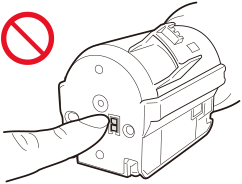 |
何時更換碳粉匣
控制面板的畫面或遠端使用者介面上出現訊息時
更換碳粉匣
 |
同時更換多個碳粉匣時,請依下列順序進行更換:黑色、黃色、洋紅色和青色。 確保避免讓碳粉匣因碰撞等原因受到撞擊。若是受到撞擊可能會導致碳粉洩漏。 將不需更換的碳粉匣拉出時,會出現警告提示音。[音量設定] 畫面 |
1
按下 [下一步]。

2
打開主機的前蓋板。

3
拉出碳粉匣。
拉出畫面所示顏色的碳粉匣。
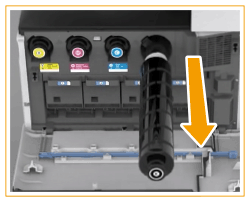
4
將新碳粉匣從其包裝盒取出。

5
讓新碳粉匣的白色部分朝上,上下搖晃碳粉匣約 10 次。
搖晃碳粉匣會使內部的碳粉均勻分布。

請勿讓碳粉匣的白色部分朝下。若是朝下可能導致碳粉無法正確供應。
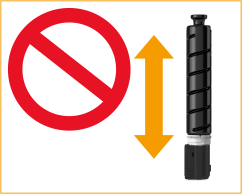
6
安裝新碳粉匣。
安裝碳粉匣之前,請確認碳粉匣的顏色和主機插槽上表明的顏色相同。
握住碳粉匣,讓其頂端的平坦表面朝下,將碳粉匣滑入主機底部。

7
蓋好主機的前蓋板。
會顯示 [正在檢查碳粉…] 訊息。訊息消失即表示程序完成。
